怎么在WPS Word文档中插入制作折线图
今天,小编给大家介绍在WPS Word文档中插入制作折线图的方法,希望对大家有所帮助。
具体如下:
1. 首先,请大家在自己的手机中找到【WPS】图标,点击进入主界面,然后选择最上面的【插入】这一项。
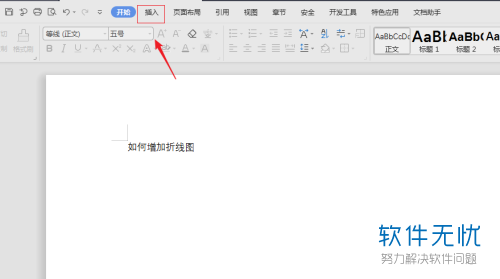
2. 第二步,接下来,请选择【图表】选项。
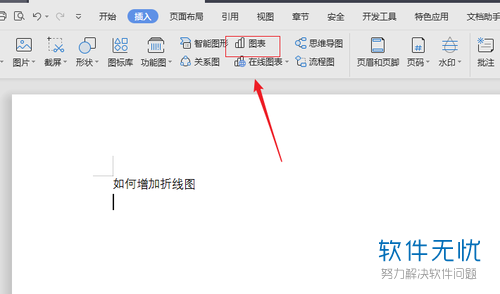
3. 第三步,此时,请选择其中的【折线图】,屏幕中默认的是4张折线图,要是想了解更多的信息,请选择【查看更多】,这一一来,我们就能成功发现更多折线图了,效果如图。

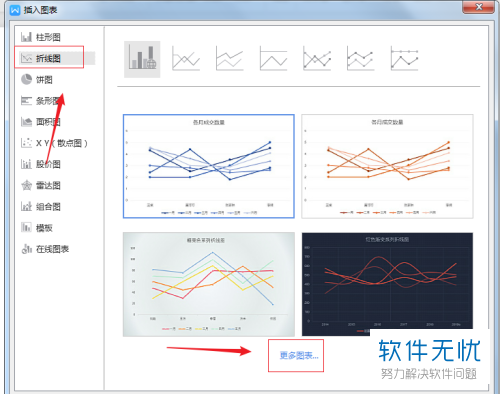
4. 第四步,请选择方框所需的折线图,然后选择【插入】选项。
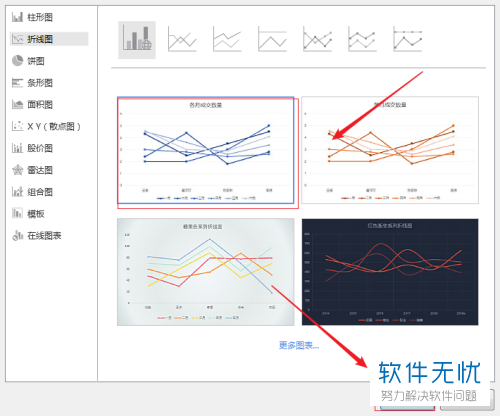
5. 第五步,此时,屏幕中出现了如图所示的折线图表。
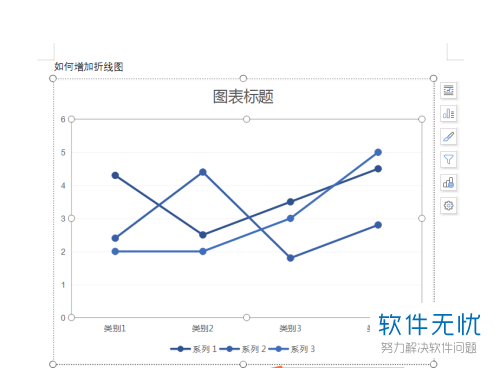
6. 第六步,请右击箭头所指的【编辑数据】选项。
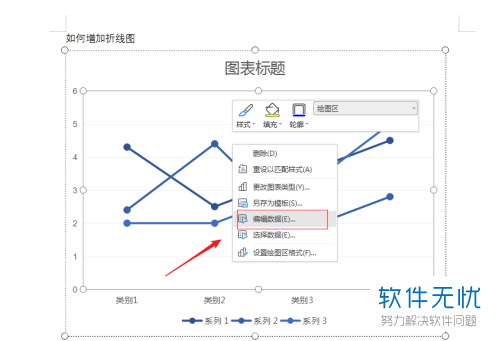
7.第七步,我们将excel表格打开了,请根据自己所需编辑数据即可。
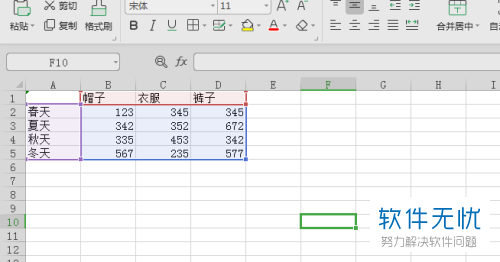
8. 最后,完成上述步骤后,大家就成功编辑了表格数据,操作完成。
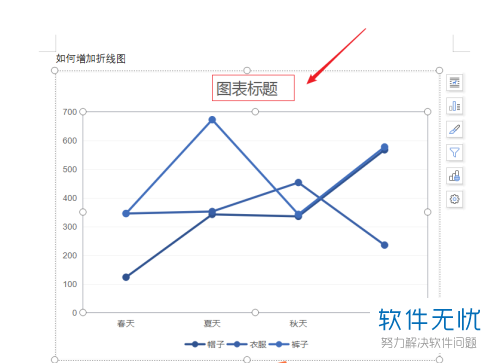
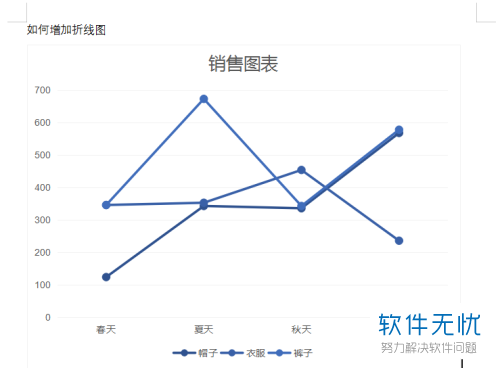
以上就是在WPS Word文档中插入制作折线图的方法。
分享:
相关推荐
- 【其他】 WPS序号怎么自动填充排序 04-23
- 【其他】 WPS录屏功能在哪 04-23
- 【其他】 WPS快捷键 04-23
- 【其他】 WPS箭头怎么弄出来 04-23
- 【其他】 WPS截图快捷键 04-23
- 【其他】 WPS脚注怎么插 04-23
- 【其他】 WPS加页码怎么弄 04-23
- 【其他】 WPS更新目录 04-23
- 【其他】 WPSh5是什么软件 04-23
- 【其他】 WPS工具栏灰色无法使用 04-23
本周热门
-
iphone序列号查询官方入口在哪里 2024/04/11
-
mbti官网免费版2024入口 2024/04/11
-
输入手机号一键查询快递入口网址大全 2024/04/11
-
oppo云服务平台登录入口 2020/05/18
-
outlook邮箱怎么改密码 2024/01/02
-
苹果官网序列号查询入口 2023/03/04
-
QQ邮箱格式怎么填写 2020/07/21
-
正负号±怎么打 2024/01/08
本月热门
-
iphone序列号查询官方入口在哪里 2024/04/11
-
输入手机号一键查询快递入口网址大全 2024/04/11
-
oppo云服务平台登录入口 2020/05/18
-
outlook邮箱怎么改密码 2024/01/02
-
mbti官网免费版2024入口 2024/04/11
-
苹果官网序列号查询入口 2023/03/04
-
fishbowl鱼缸测试网址 2024/04/15
-
光信号灯不亮是怎么回事 2024/04/15
-
计算器上各个键的名称及功能介绍大全 2023/02/21
-
闲鱼微信收款怎么开通 2024/01/26













